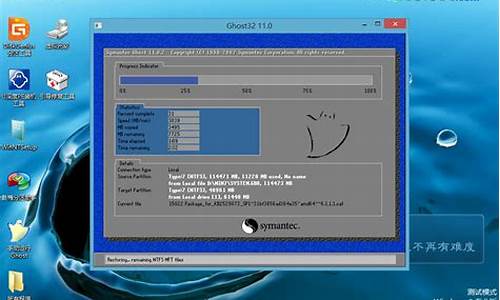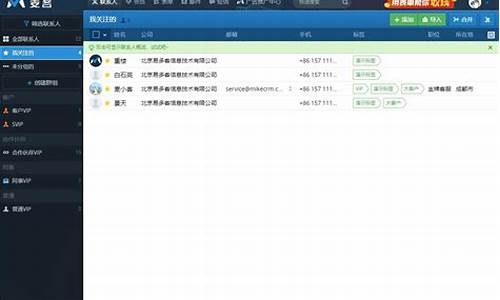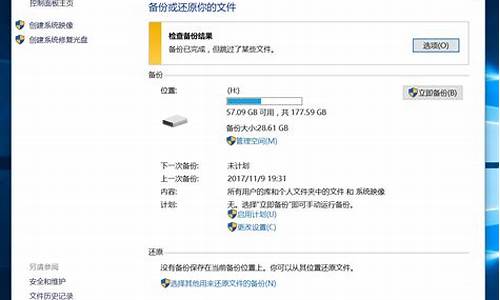电脑系统老是自动更新重启-电脑总是自动更新重启
1.win10电脑老是重启更新怎么办
2.为什么我的电脑总是显示更新并重启
win10电脑老是重启更新怎么办
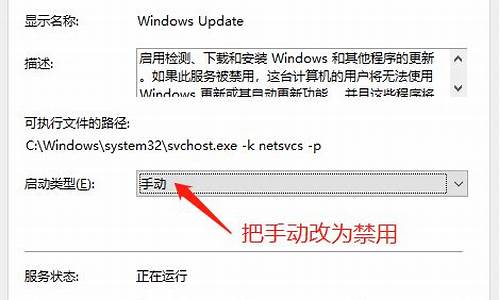
微软每隔一段时间会发布系统更新,主要提升win10系统稳定性。很多朋友会选择更新系统更新,不然总会弹出更新和升级的消息。不过,有的用户抱怨说win10电脑老是重启更新,至少要等待10几分钟,有什么办法解决此问题。这里小编来教大家一招有效的方法。
操作步骤如下:
1、按键盘的Win+R键,在运行对话框中输入:services.msc打开组策略编辑器。
2、找到"WindowsUpdate”,右键选择属性。
3、打开WindowsUpdate服务配置选项之后,我们先点击界面中的"停止"按钮选项,这样就可以先暂时禁用WindowsUpdate功能,在短暂的等待之后,WindowsUpdate服务就会被关闭。
4、将WindowsUpdate的启动类型修改为禁用,按确定保存设置就可以禁用自动更新服务了。
5、按“Win+R”组合键打开运行输入“gpedit.msc”再点“确定”;
6、打开“本地组策略编辑器”展开“管理模版”→“Windows组件”;
7、在“WindowsUpdate”内找到“指定IntranetMicrosoft更新服务位置”;
8、选中“指定IntranetMicrosoft更新服务位置”右键编辑;
9、将“未配置”框选为“已启用”。在“设置检测更新的Intranet更新服务”填写127.0.0.1(注:127.0.0.1为本机IP)。
win10电脑动不动重新启动是很烦人的,参考上述教程操作之后,大家成功把自动更新给它关闭掉了。
为什么我的电脑总是显示更新并重启
1.关闭window update服务,如下:
将Windows Update启动类型设置为:禁用;
鼠标双击Windows Update项,进入点击恢复:将第一次失败设置为“无操作”。
2.删掉C:\Windows目录下面所有UpdateAssistant开头的文件夹。
3.在c盘中删除隐藏的两个文件夹,如下图。
声明:本站所有文章资源内容,如无特殊说明或标注,均为采集网络资源。如若本站内容侵犯了原著者的合法权益,可联系本站删除。